斐讯 K2 无线路由器固件升级方法-
2016-12-22 1、根据不同的操作系统,找到【本地连接】,右击【本地连接】点击【属性】,双击 TCP/IP 协议,把上下两个圆圈都改为自动获得,如下图:2、打开任意浏览器,在地址栏输入 192.168.1.1。
【WiFi之家网】-“斐讯 K2 无线路由器固件升级方法”,下面就是【路由器网】小编整理的路由器教程!
2016-12-22
1、根据不同的操作系统,找到【本地连接】,右击【本地连接】点击【属性】,双击 TCP/IP 协议,把上下两个圆圈都改为自动获得,如下图:
2、打开任意浏览器,在地址栏输入 192.168.1.1。
3、如果进入快速向导,那么退出快速向导或者取消。点击左侧菜单【系统工具】------【系统管理】。
4、点击【浏览】,找到您下载的设备软件,点击【打开】,然后再点击【升级】。
5、升级完成后,建议重新登陆界面,到【系统工具】------【系统管理】下点击【恢复出厂值】,然后重新设置路由器。
以上关于-【斐讯 K2 无线路由器固件升级方法】内容,由【WiFi之家网】搜集整理分享。


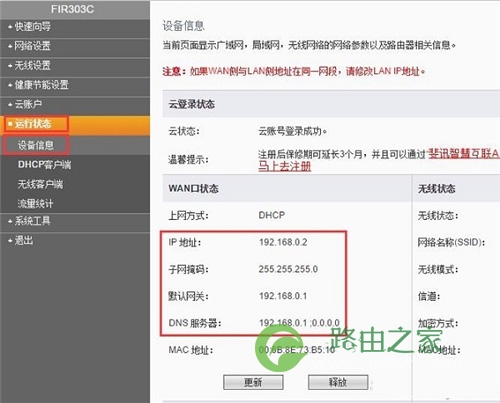
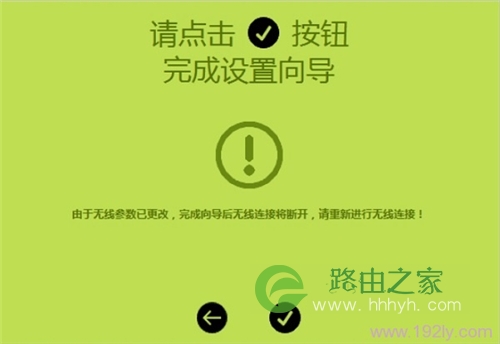
评论